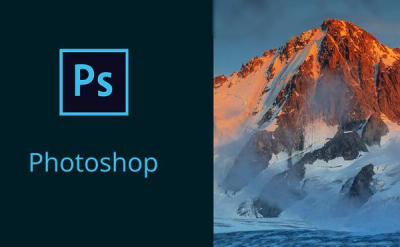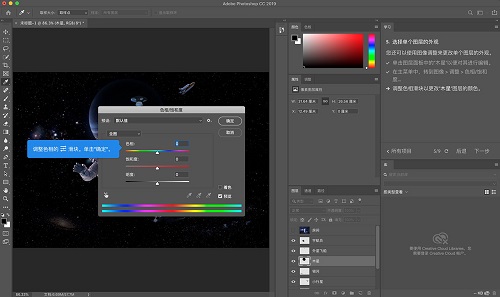Adobe Photoshop CC 2019 Mac官方版是款针对图形图像打造的编辑处理工具。Adobe Photoshop CC 2019 Mac正式版可以用于创建和增强照片、插图和3D图稿,设计网站和移动应用程序,编辑视频,模拟真实的绘画等。Adobe Photoshop CC 2019 Mac还新增了图框工具、新增选区的填充功能、新增智能选择主体、新增色轮调色盘、新的对称模式和无限次撤销上一步等一系列全新功能。
{mac2}

Adobe Photoshop CC 2019 Mac软件功能
1、经过改良设计的内容识别填充
借助 Adobe Sensei 技术,您可通过全新的专用工作区选择填充时所用的像素,还能对源像素进行旋转、缩放和镜像。您还可以在其他图层上创建填充,从而保留原始图像。
2、可用于轻松进行蒙版操作的图框工具
将形状或文本转变为图框,您可将其用作占位符或向其中填充图像。若要轻松替换图像,只需将另一幅图像拖放到图框中,图像会自动缩放以适应大小需求。
3、多次撤销
使用 CMD-Z 撤销多步操作,就像在其他 Creative Cloud 应用程序中一样。
4、可用性改进
现在您可以隐藏参考点,双击画布编辑文本,并利用自动提交功能更快、更高效地裁切、转换、放置并输入文本。此外,Photoshop 默认会按比例转换像素和文字图层,这样画板就更不容易意外移动。
5、实时混合模式预览
不必再猜测应使用哪种混合模式。只需在不同选项之间滚动,就可以在图像上看到效果。
6、对称模式
绘图时的笔触可以是完全对称的图案,曲线也没问题。您可通过对称模式定义一个或多个轴,然后从预设类型中选择圆形、射线、螺旋和曼陀罗等图案。
7、色轮
将色谱直观显示,方便用户更轻松地选择互补色。
8、主屏幕
通过 Photoshop 主屏幕快速开始使用。随时访问主屏幕,以便了解新功能、访问学习内容,并直接跳转到打开的文档。
9、经过改进的应用程序内学习方式
根据教程,使用您自己的资源,在更短的时间里获得您想要的外观。
10、客户最希望增加的功能
有求必应。现在您可以分配对象之间的距离、在需要数字值的字段中输入简单的数学运算符、查看较长图层名称的结尾,还能利用匹配字体和字体相似度功能找到日文字体。
11、UI 字号首选项
更好地控制 Photoshop UI 的缩放,并在不影响其他应用程序的情况下进行独立调整,获得恰到好处的字号。
12、提升“导出为”体验
“导出为”菜单会更快载入,并且提供简化的 UI 来方便用户操作。您还可以同时预览多个画板。
13、以及更多功能
还包括:可水平翻转画布的翻转文档视图、可更快放置示例文本的 Lorem Ipsum 文本模式,以及适用于“选择及蒙版”工作区的可自定义键盘快捷键。
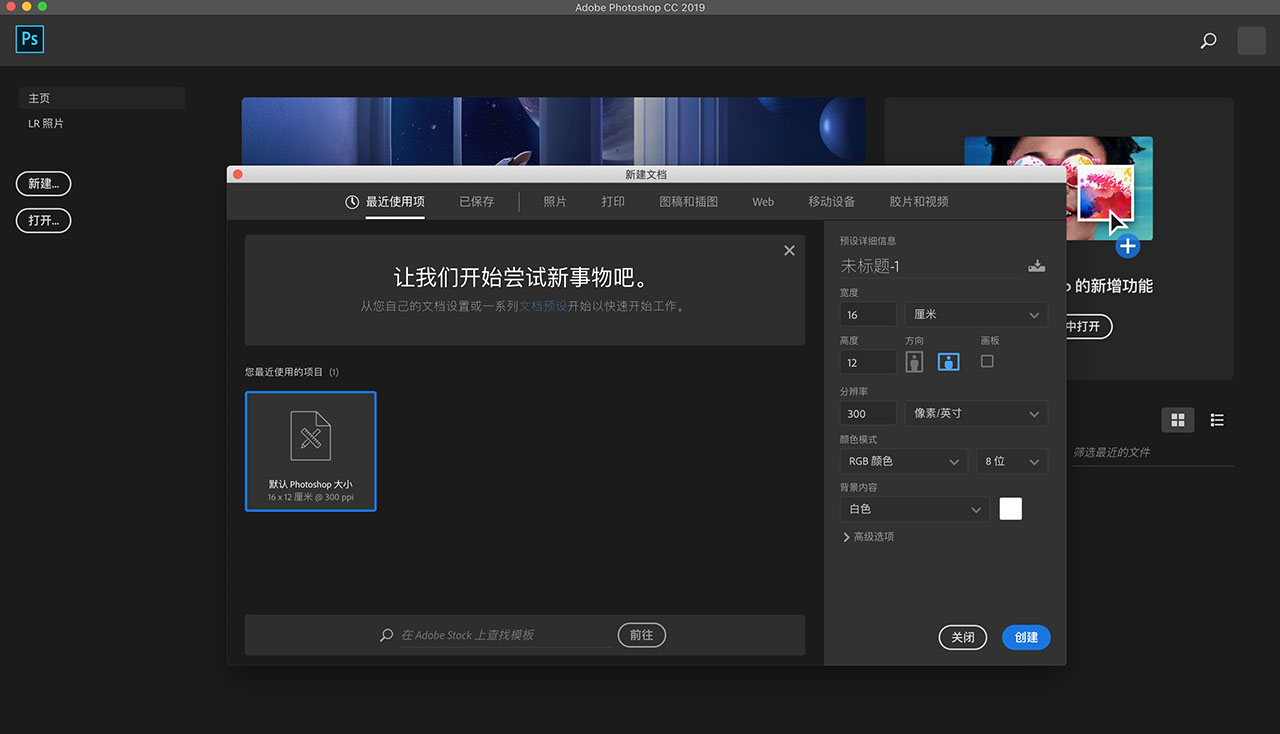
Adobe Photoshop CC 2019 Mac软件特色
1、Ctrl+Z 回归
要说 PS CC 2019 最大的变化,非万年不变的 Ctrl+Z 莫属。从这个版本开始,Ctrl+Z 终……终……终……终于成为 PS 的默认撤销键啦!
好处不多说了,总之一言难尽,这个反人类设计已经默默停留在 Photoshop 中 20 多年,今天终于被 " 平反 "!不多说了,小编要多按几次过过手瘾去……
2、图框工具
这项功能的官方说法,是将形状或文本转化为图框,以便用户方便地向其中填充图像。
讲人话,就是你提前在图片里设置了一个占位符,后期再向其中添加自己的图片,同时不至于露出马脚!比较适合制作相册模板一类的东东!
除了直接画出图框外,PS 2019 也允许将形状或文本转化为图框,方法是在对应图层面板上右击,然后选择 " 转换为图框 "。至于后面的操作,就和前面基本一样了。
3、Ctrl+T 默认等比例缩放
这是小编无意中发现的,以往 Ctrl+T 默认是非等比缩放,如果用户需要在缩放过程中保持比例,必须按往 Shift 键拖拽边缘。
而 PS 2019 默认改成了等比例缩放,如果需要非等比缩放还是通过 Shift 键搞定。
总之和以前整整反了个,实在不明白 Adobe 为何这样设计,会不会成为 Ctrl+Z 第二呢!
4、图层混合模式即时预览
以往在进行图层效果混合时,需要首先选定一组混合模式,然后通过光标键查看不同模式下的混合效果。
而新版 PS 2019 的最大进步,就是增加了图层混合模式的即时预览。打开菜单,直接在不同混合模式间划过,图像上就能即时显示出具体的合成效果了。
5、新增 " 色轮 " 工具
颜色面板新增加了 " 色轮 " 工具,相比之前可以让用户更方便地查找对比色及邻近色。比如新手不知道如何配色好的情况下,这项功能就能对他大有裨益。
6、更聪明的 "V" 键
V 键在 Adobe 家族中一直是移动工具的代名词,在 2019 版中,一个最大的改进就是智能识别所点击元素类别。
通俗点说,你双击文字就能进入文字编辑模块,双击形状就能进入形状编辑模块,双击图片就进入图片编辑模块,全自动智能识别,再不用像老版那样多点一步鼠标了!
7、优化长图层名称显示
如果你的图层名称设置太长,在老版中只能……呵呵了。这种情况多出现在一些网上下载的模板中,而新版优化了长图层名称的显示方式,除了图层名称的前面部分,它还会显示出结尾文字,更加人性化。
8、新对称模式
PS 2019 在老版对称模式基础上,又增加了 " 径向 " 和 " 曼陀罗 " 两种全新对称模式。能够瞬间让你画出更专业、更炫酷的对称图形。
最……最……最关键的是!这次不用再去技术预览里手动开启了,安装完毕即可使用。
9、对齐功能新增 " 分布间距 "
这项功能主要是针对大小不同的形状元素设计,在 PS 老版中已经包括了水平分布和垂直分布排列,但这些都是按照对象的中心点来计算的。
如果对象大小不一,间距也会变得不一样。新版的 " 分布间距 " 则解决了这个问题,即便被选中对象精细不同,通过 " 分布间距 " 也能保证每个元素的间距相同。
10、文字工具更方便
新文字工具在易用性方面更加强大,文字内双击进入编辑,文字外双击直接确认,属于效率性优化,很方便。
11、输入框支持简单数学运算
新版 Photoshop 允许在输入框内输入简单的数学运算符,比方说,你在调整图像尺寸时,会需要一些精确计算。
老版是在计算器里算好后再填入,而新版则可以直接将运算符输入进去,Photoshop 将自动算出结果完成调整,便于进行一些精确修图。
12、匹配字体增加 " 日文 "
PS 2018 新增的 " 匹配字体 " 让很多网友大呼过瘾,新版中它升级了,增加了日语选项。不多说了,感兴趣的可以试试。
13、更细致的 " 内容识别填充 "
新版 Photoshop 对 " 内容识别填充 " 进行了优化,用户可以通过 " 编辑 " → " 内容识别填充 " 进入新版填充界面(Alt+Delete 调出的仍是老版)。
和旧版相比,新版增加了填充操作面板,除了新增调整参数外(如颜色、旋转等),还可以借助画笔修改具体取样区间。这样不仅填充的效果可以较旧版更加准确,还能实现源像素的旋转与镜像。
Adobe Photoshop CC 2019 Mac使用说明
Adobe Photoshop CC 2019 Mac版包含了此前Photoshop CS6中所包涵的所有功能,新增了相机防抖动功能、CameraRAW功能改进、图像提升采样、属性面板改进、Behance集成等功能,以及Creative Cloud,即云功能。
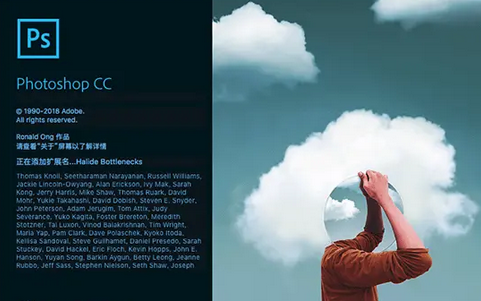
Adobe Photoshop CC 2019 Mac版作为Adobe官方推出的最新版图像编辑应用。添加了多项全新功能,包括选择对象、改进了对高分辨率显示器的支持、改进了选择蒙版功能、更好的与Microsoft Dial 集成等等!只要您能想得到,您便可以使用 Photoshop 2019图像和设计软件将您想象中的内容制作出来。
从海报到包装,从普通的横幅到绚丽的网站,从令人难忘的徽标到吸引眼球的图标,Adobe Photoshop CC 2019 Mac版在不断推动创意世界向前发展。利用直观的工具和易用的模板,即使是初学者也能创作令人惊叹的作品。
Adobe Photoshop CC 2019 Mac版拥有功能强大的画笔,用专门为插画师设计的工具,随时随地绘制灵感。绘制完美对称的图案,利用笔触平滑获得精致外观,并创造出无缝纹理。利用感觉真实的铅笔、钢笔、马克笔和画笔进行创作,包括著名插画师 Kyle T. Webster 提供的超过 1,000 种画笔。最新的增强功能还包括多步撤销、默认按比例转换像素和文字图层,以及使用自动提交更快地裁切、转换并输入文本。
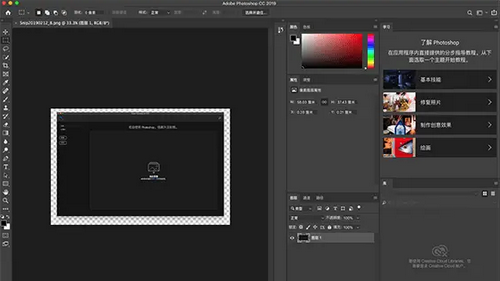
Adobe Photoshop CC 2019 Mac更新日志
1.修正了其它bug;
2.优化了软件的兼容性。
特别说明:
百度网盘提取码:w76w
5119下载小编推荐:
走过路过千万不要错过,错过了Adobe Photoshop CC 2019 Mac你就再也体验不到这么好的服务了。本站还推荐给您{recommendWords}